目录
01 | 简 述
在PCB设计阶段,除了布局、布线操作需要频繁进行调整外,铺铜操作的使用也非常频繁;因此本篇文章的主要内容为:
1、PCB铺铜操作;
2、铺铜挖空操作;
3、铺铜合并操作;
上一篇文章回顾:《Altium Designer 22使用笔记(9)---PCB布局、布线操作》;

02 | 环境描述
本次使用Altium Designer 22的版本与运行环境如下:
操作系统:Win11 版本号 24H2;
AD22版本:Version 22.11.1 (Build 43);
备注:本次操作内容均为AD22默认设置,未安装任何插件和快捷工具。
03 | 铺 铜
本小节的内容为如何对PCB进行铺铜操作;
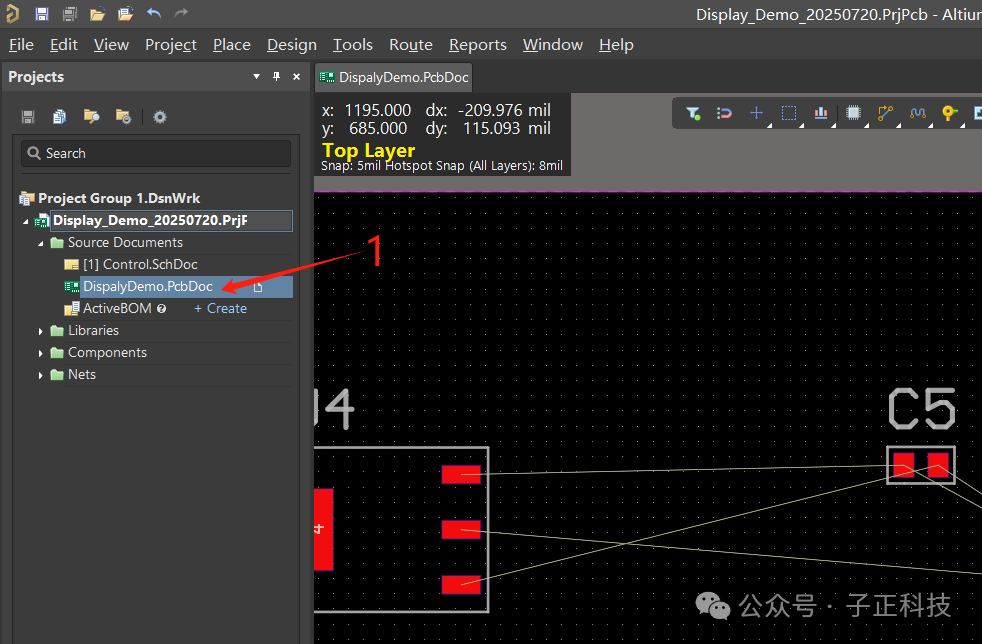
1、打开之前创建好的AD22工程文件,打开PCB文件,进入PCB设计界面;
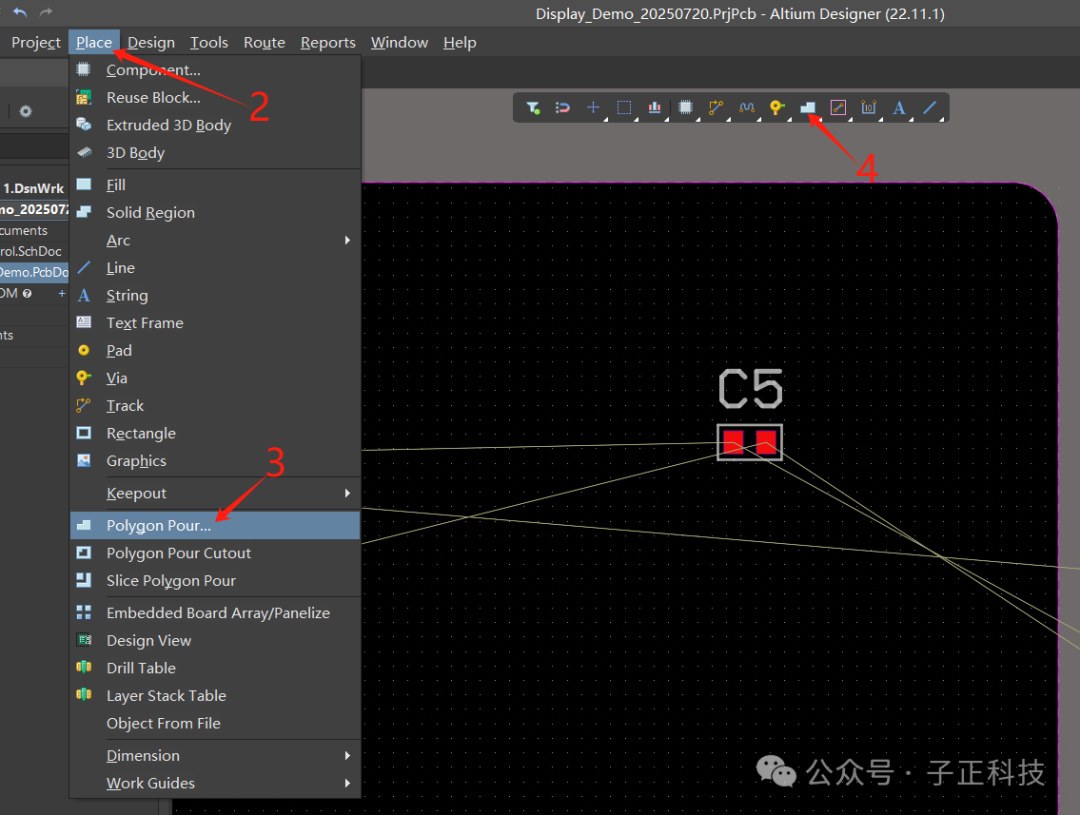
2、打开Place放置选项栏;
3、选择Polygon Pour…,即铺铜工具;
4、也可以右击快捷工具栏,选择铺铜工具;
这里以快捷工具栏为例:
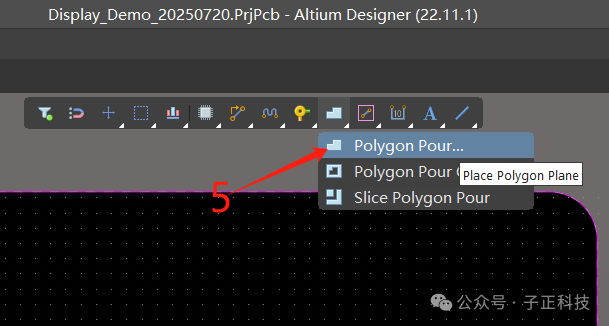
5、右击快捷工具栏,选择铺铜工具;
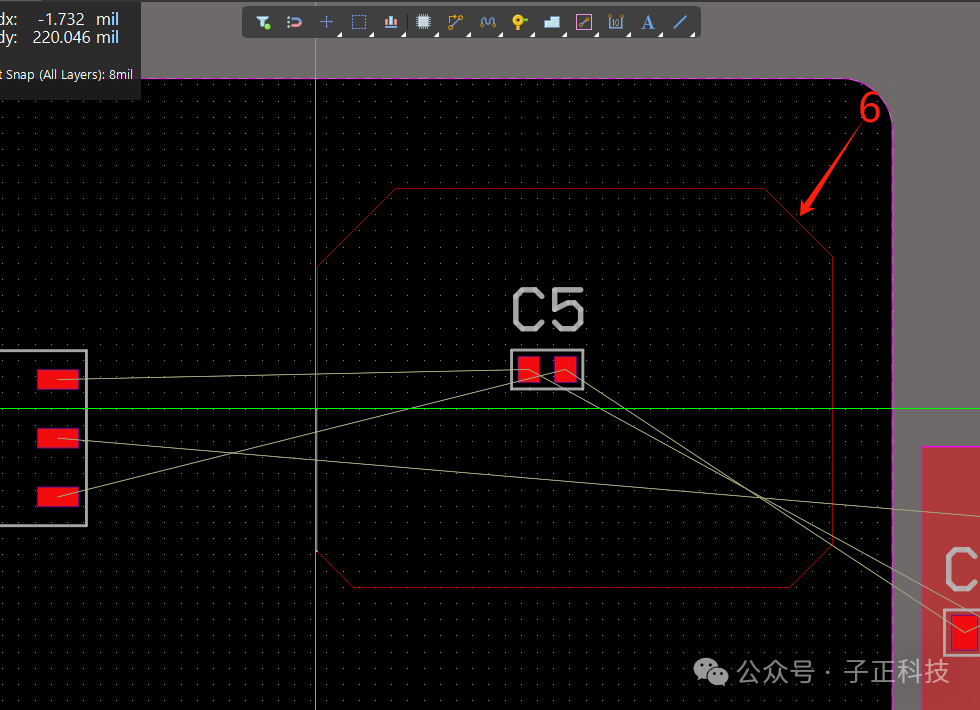
6、移动光标,构造出我们需要的铺铜形状和大小;
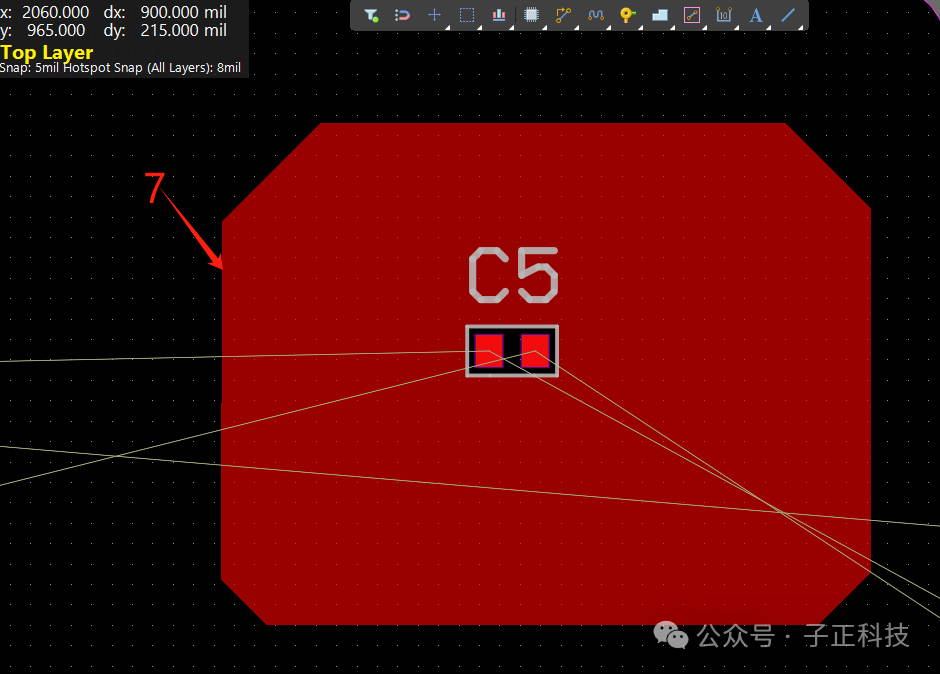
7、形成闭合图形后,按下ESC键,即形成我们需要铺铜;
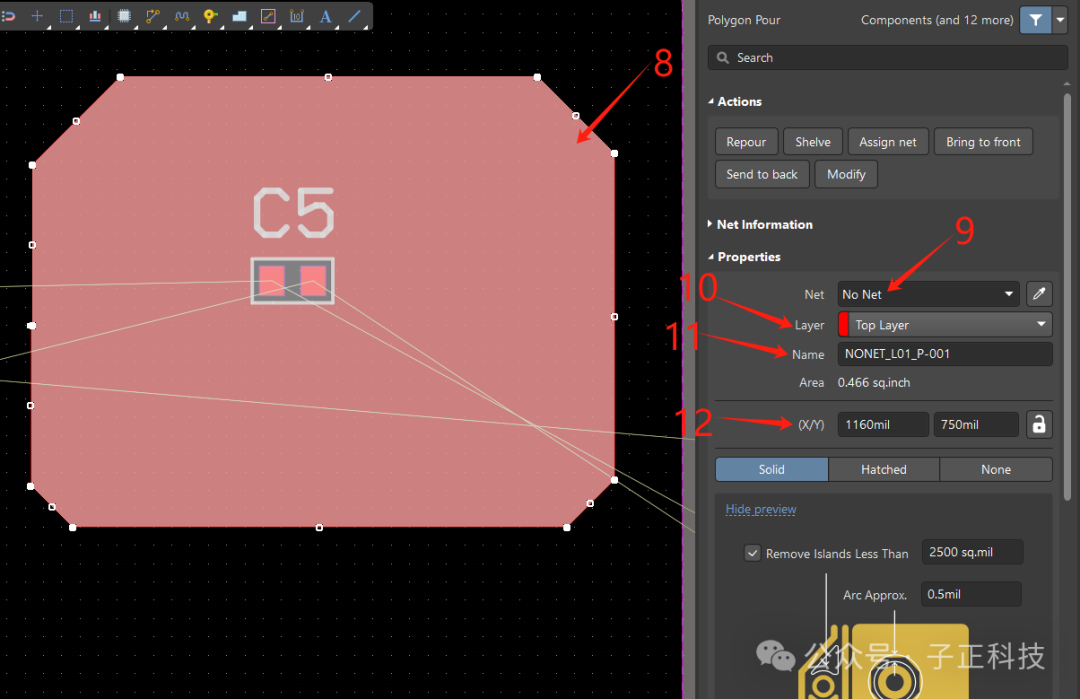
8、点击铺好的铜皮,右侧打开属性设置窗口;
9、此时铜皮是没有网络属性的,通过点击右侧三角标志选择铜皮所属网络;
10、显示铜皮当前所属的层,也可以点击右侧三角标志重新设置所在层;
11、当前铜皮的默认名称;
12、显示当前铜皮的坐标位置;
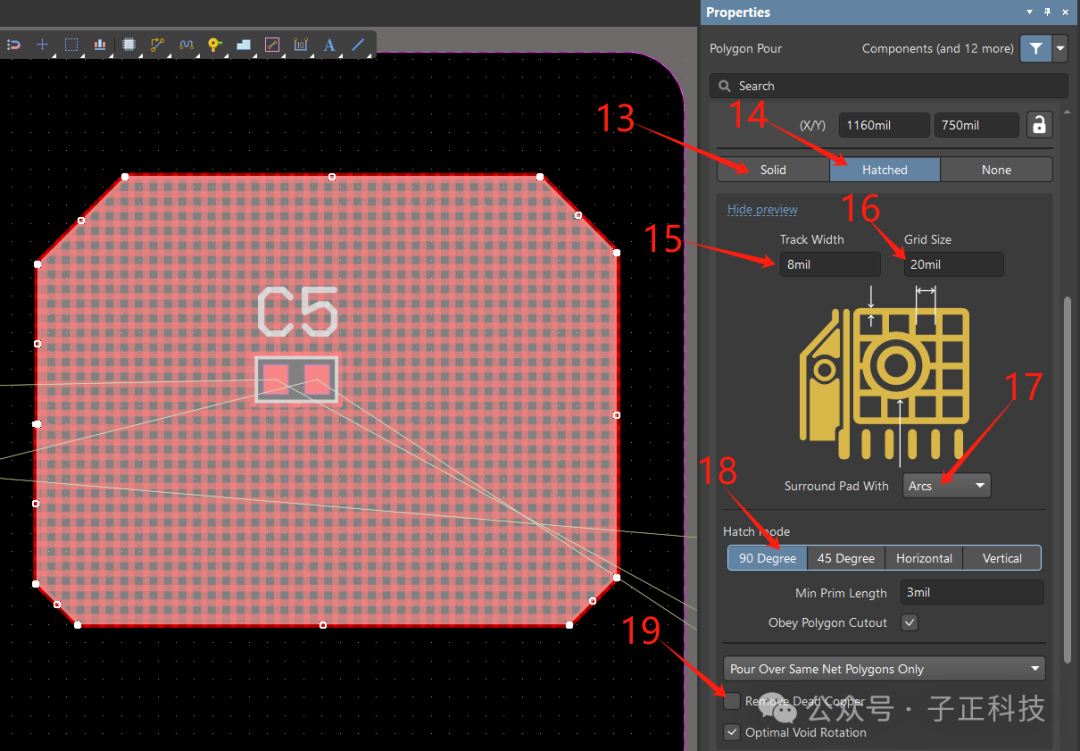
13、下拉属性栏,此处选择铜皮的形式,Soild即填充一个实心的铜皮;
14、Hatched表示填充为网格型铜皮,如图中所示;
15、设置网格线的宽度;
16、设置网格线的间距;
17、选择遇到过孔或焊盘时网格铺铜是以矩形环绕还是以圆弧环绕;
18、设置90°方格,还是45°方格,或者是水平线、垂直线;
19、勾选表示移除铺铜过程中产生的孤铜;
至此,PCB的铺铜操作记述完毕。
04 | 铺铜挖空
本小节的内容是如何对已经铺好的铜皮进行挖空处理;
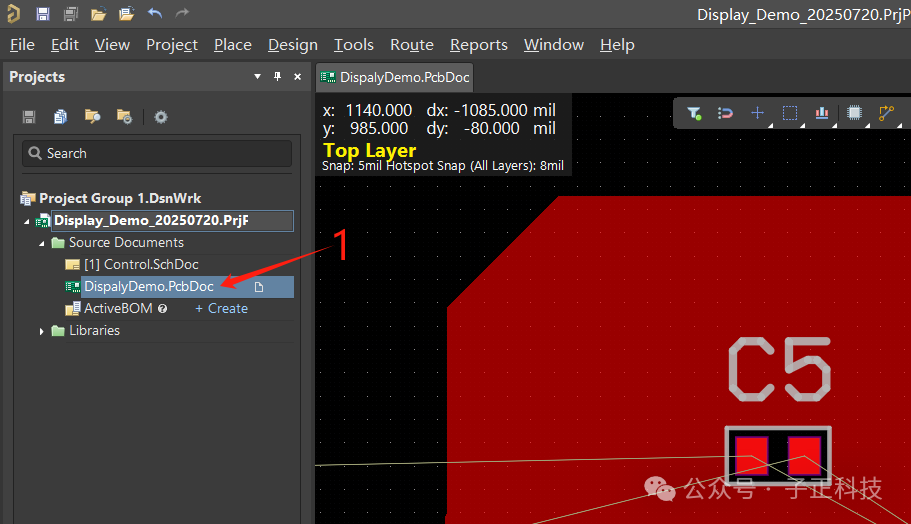
1、打开PCB文件,进入PCB编辑界面;
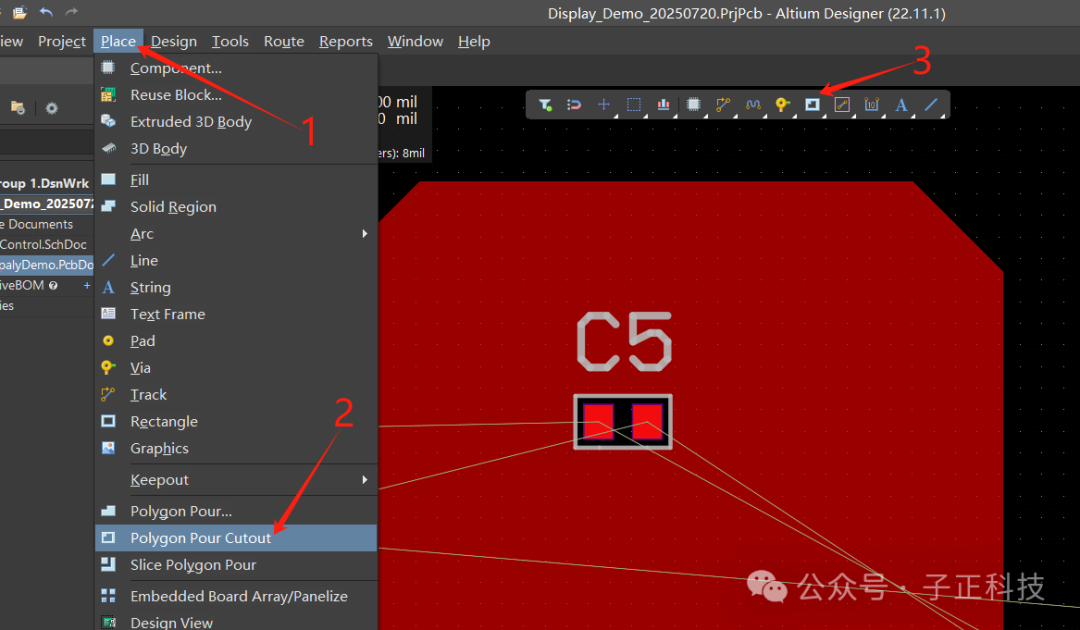
挖空也有两种打开方式;
1、2、通过Place -> Polygon Pour Cutout 项目栏打开铺铜挖空工具;
3、通过快捷工具栏打开;
这里以快捷工具栏为例;
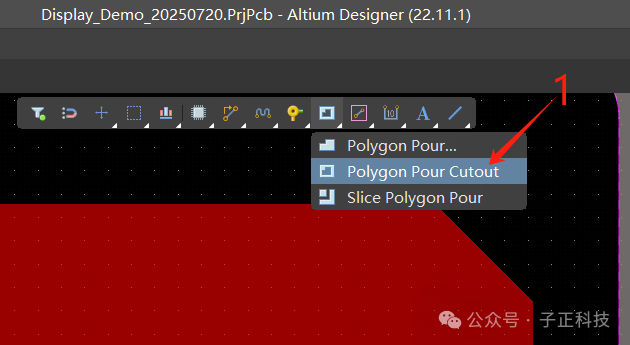
1、右键铺铜快捷工具,选择挖空工具;
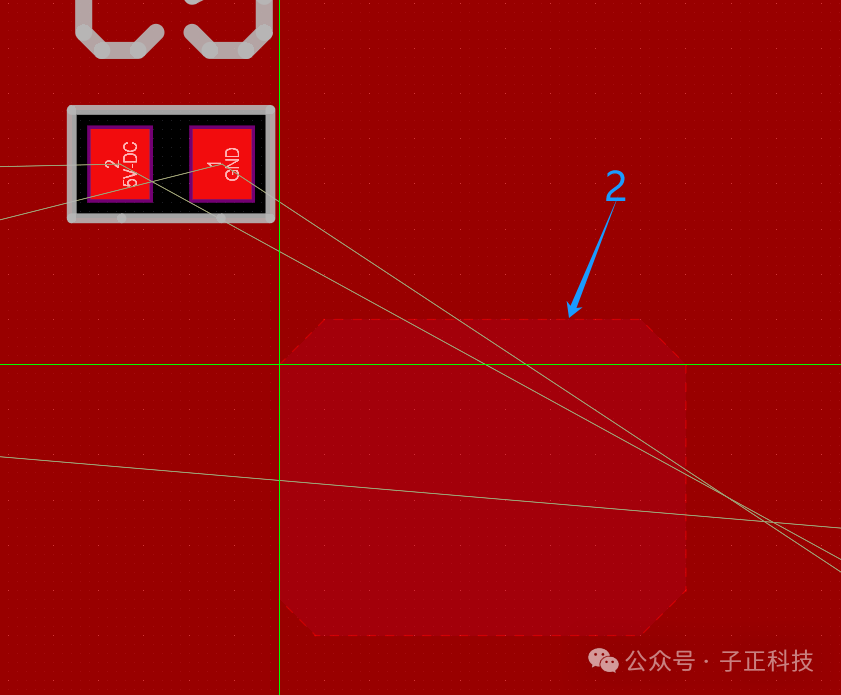
2、使用光标在需要挖空的铺铜上画出一个封闭图形,完成后点击ESC键退出挖空;
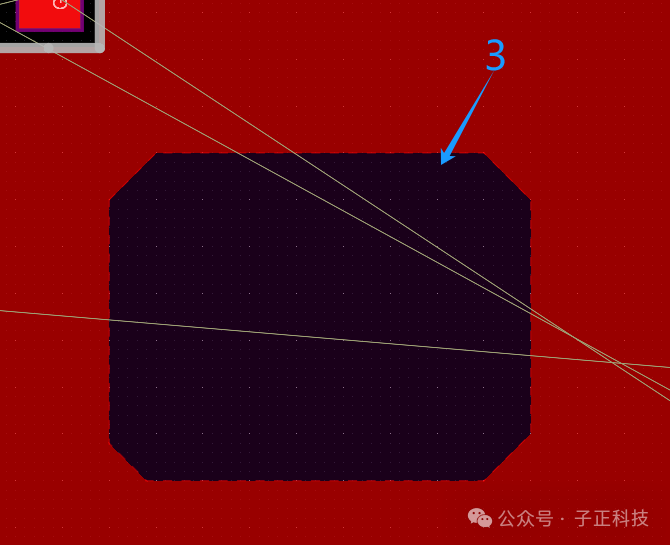
3、可以看到刚刚画出的封闭图形已经将铺铜挖空;
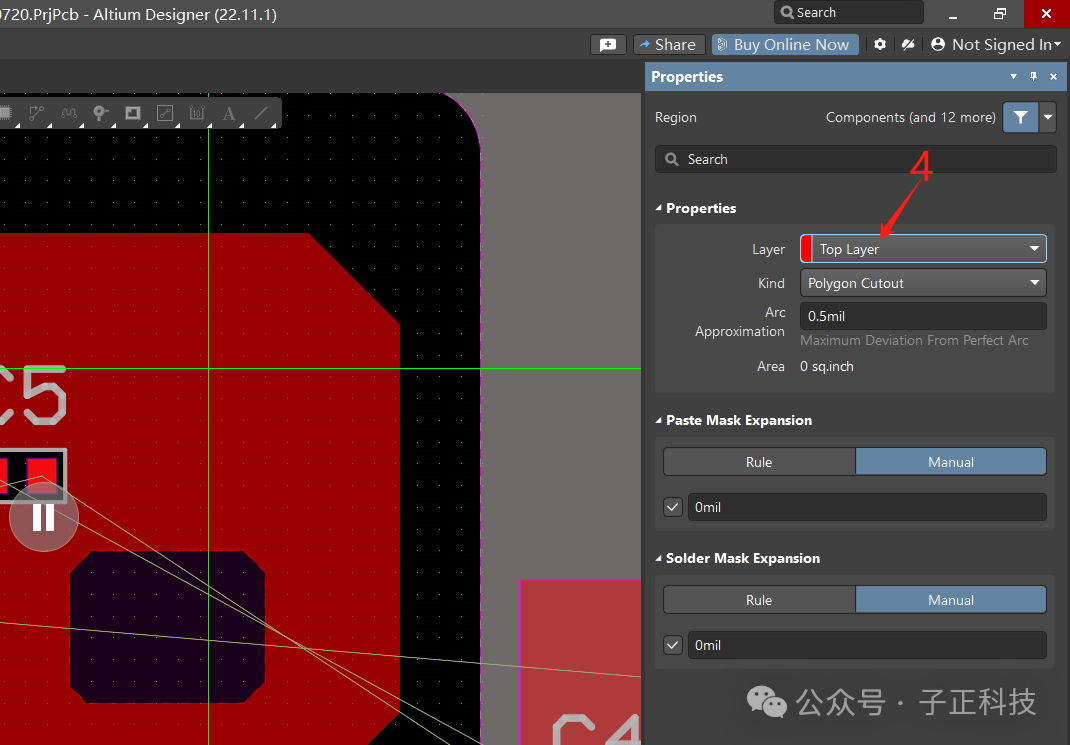
4、在打开挖空工具时,右侧会弹出挖空属性栏,通过此处可以设置对哪一个层进行挖空处理;
以上即为PCB铺铜的挖空操作步骤。
05 | 敷铜合并
本节内容是,对同属一个网络下多个铺铜皮进行合并处理;

1、在空白区域新铺一部分铜,使其与之前的铜皮重叠;
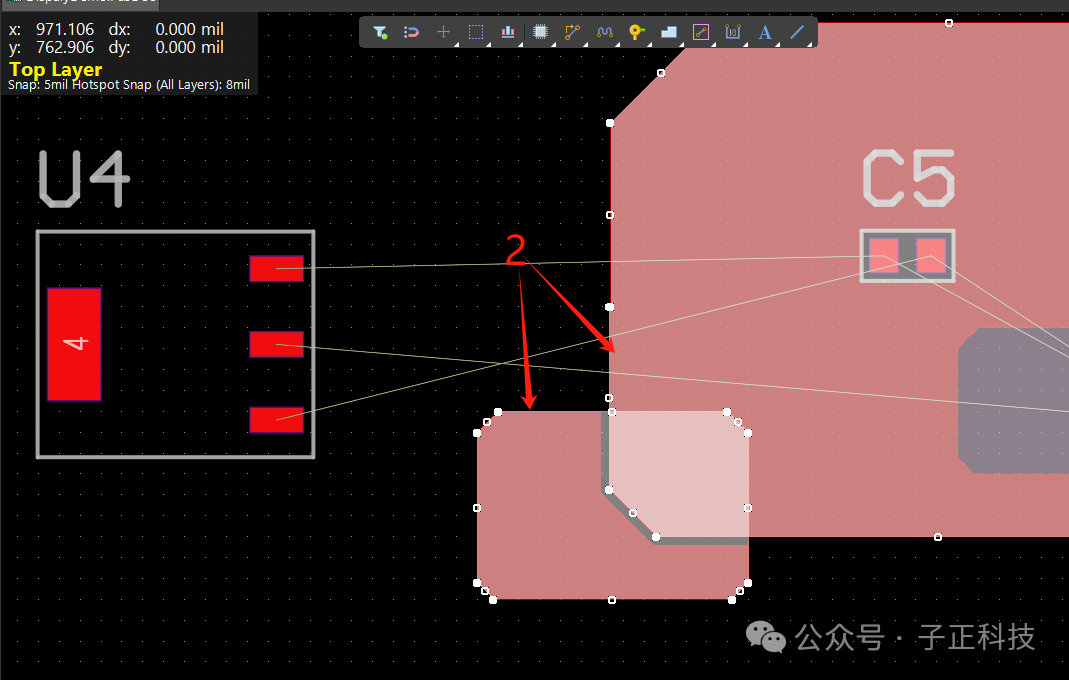
2、使用鼠标左键框选出两个需要合并的铜皮;
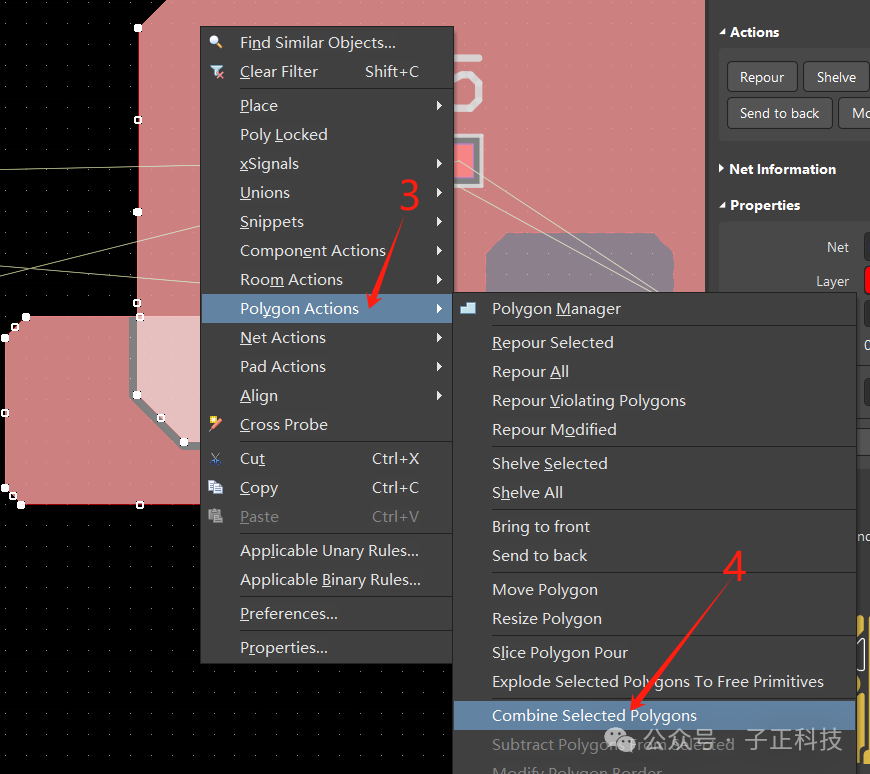
3、4、按照顺序选择合并选中的铜皮;
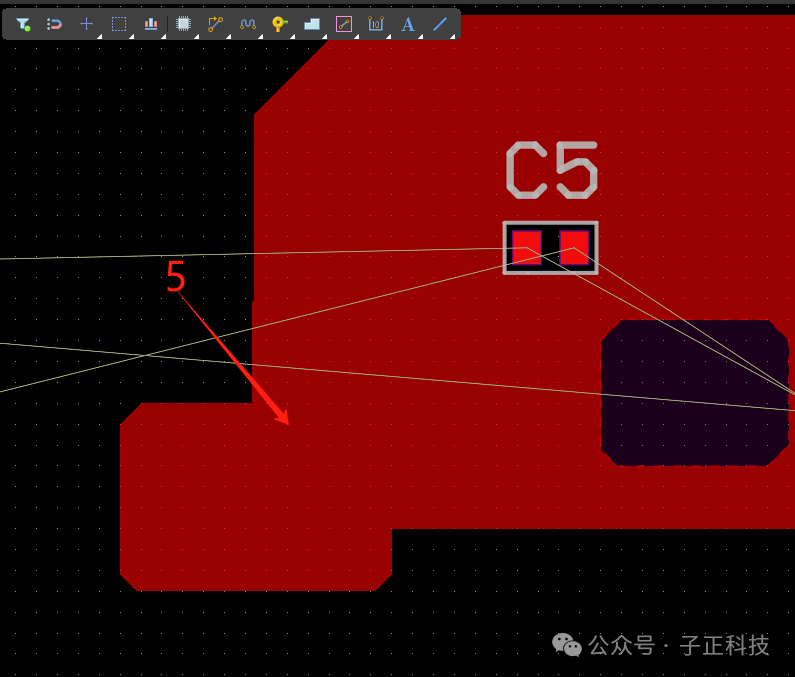
5、操作完成后可以看到两块铜皮已经成功合并;
至此,合并铜皮的操作流程记录完毕。
06 | 敷铜的修改
本节的内容是,针对已经铺好的铜皮,如何进行调整?
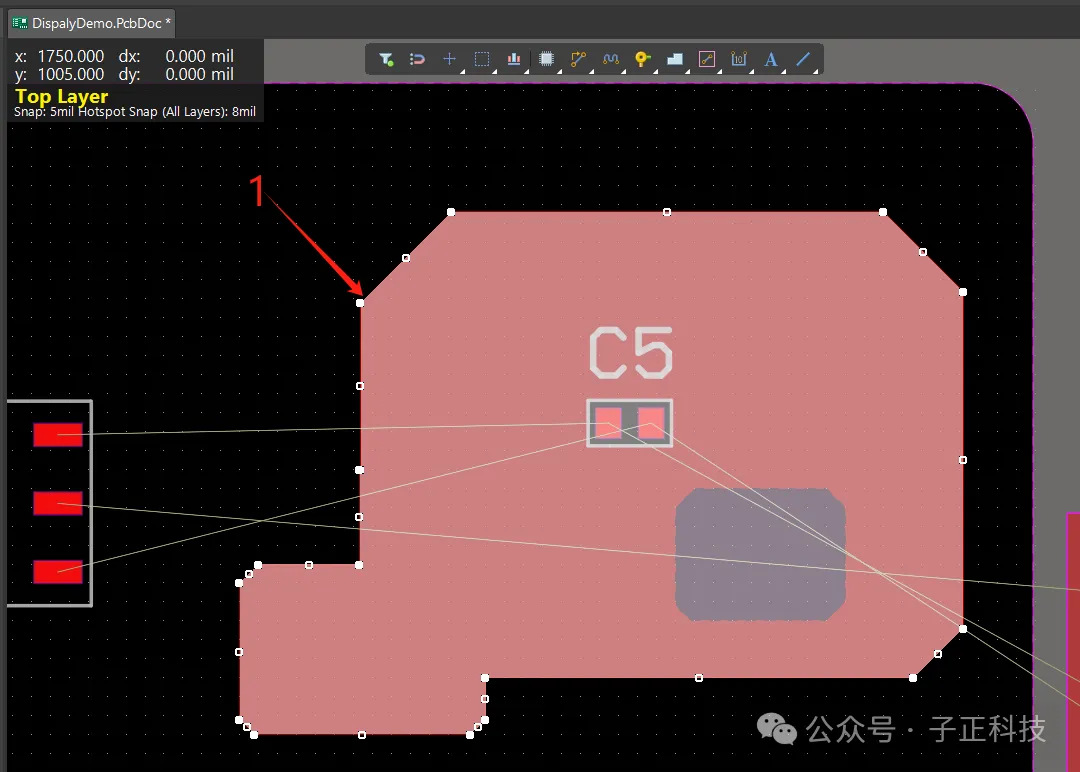
1、回到PCB编辑界面,点击需要调整的铜皮;
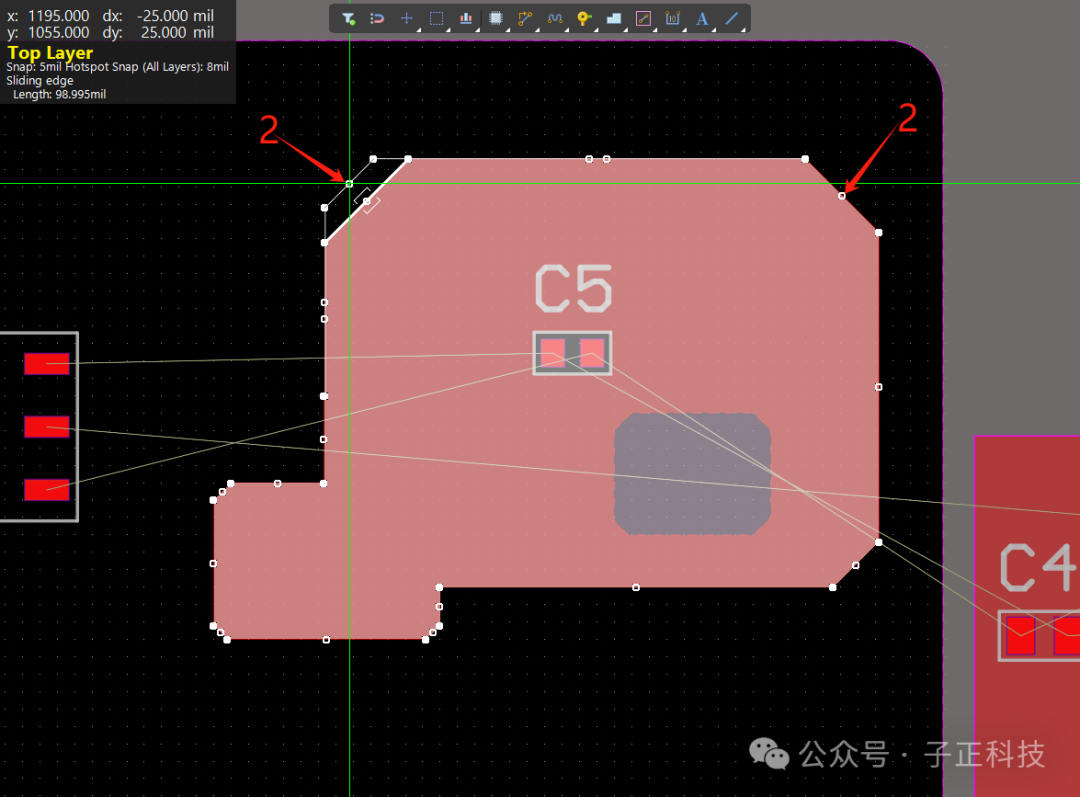
2、点击轮廓线,选中后进行拉取,就可以实现铜皮尺寸的调整;
铺铜调整比较简单,这里不再赘述。
07 | 总 结
本篇文章到这里就记述完毕了,在本篇文章中主要记述了如何进行铺铜、铺铜的挖空、铺铜的合并以及修改;
纸上得来终觉浅,绝知此事需躬行;
日拱一卒无有尽,功不唐捐终入海。
